Come registrare riunioni su Join.me con o senza notifica ad altri
Hai bisogno di registrare una riunione su Join.me? Questo articolo ti mostrerà 3 semplici modi per registrare video e audio Join.me sul tuo computer. Se desideri aggiungere annotazioni e ottenere la massima qualità di output, devi utilizzare un videoregistratore dello schermo di terze parti. Oppure puoi utilizzare un registratore dello schermo online per registrare gratuitamente le riunioni di Join.me. È vero che Join.me ha la capacità di registrare un video della riunione. Se ti iscrivi a Join.me Pro o Business, puoi tenere traccia di una riunione all'interno di Join.me stesso. Qualunque cosa, basta leggere e scegliere un metodo di registrazione Join.me che preferisci.
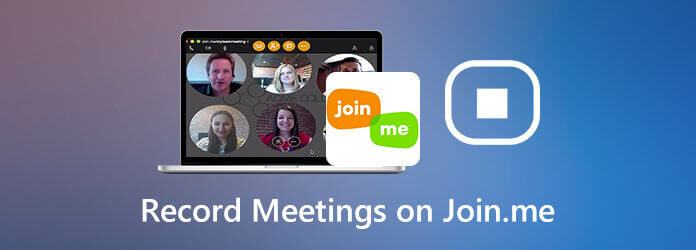
Si consiglia di usare Registratore schermo Blu-ray Master come il miglior software di registrazione Join.me, soprattutto per gli abbonati Join.me Lite. La versione Join.me Lite è limitata. Non c'è supporto per la registrazione e lo streaming della webcam. Sono disponibili solo strumenti fondamentali. Fortunatamente, puoi aggirare i limiti di Join.me e registrare le riunioni su Join.me senza perdite qui.
Passo 1 Scarica, installa e avvia Blu-ray Master Screen Recorder gratuitamente. Per registrare una riunione Join.me, scegli Videoregistratore nell'interfaccia principale.

Passo 2 Disegna sull'interfaccia Join.me per impostare l'area di cattura dello schermo. Abilitare Sound System per registrare l'audio di Join.me da altri partecipanti. Nel frattempo, abilita Microfono per registrare una riunione su Join.me con la tua voce.

Passo 3 Clicchi REC per avviare la registrazione su Join.me. È possibile fare nuovamente clic su questo pulsante per interrompere la registrazione della riunione Join.me. Nel Anteprima finestra, fare clic Giocare per visualizzare in anteprima il video registrato su Join.me. Utilizzare il trimmer video fornito per tagliare i video clip indesiderati. Il passaggio finale è fare clic Risparmi. Ora puoi ottenere un video della riunione Join.me registrato in formato MP4. (Trova Registratore MP4 qui)

È anche una buona scelta per registrare le riunioni su Join.me con Registratore di schermate online gratuito Blu-ray Master. La funzione di registrazione dello schermo gratuita consente agli utenti di registrare video e audio da Join.me in formato WMV. Sebbene le altre funzionalità di modifica non siano disponibili.
Passo 1 Visita il suo sito online. Clic Avvia il registratore gratuito e scarica rapidamente il suo programma di avvio.

Passo 2 Seleziona l'area che desideri acquisire. Impostare la sorgente audio in ingresso con Sound System ed Microfono.

Passo 3 Clicchi REC per iniziare a registrare una riunione su Join.me ogni volta che vuoi. Dopo la registrazione di Join.me, fare clic su Fermare per terminare e salvare il file di registrazione.

Per gli abbonati Join.me Pro e Business, puoi registrare audio e schermo direttamente con Join.me. Dopo la registrazione con Join.me, puoi condividere, scaricare o eliminare liberamente la registrazione della riunione.
Passo 1 Scarica Join.me. Quindi avvia una riunione in Join.me come al solito.
Passo 2 Scegli il punto tre Più icona. Selezionare Record dalla sua lista. Prima dell'inizio della registrazione di Join.me, tutti i partecipanti riceveranno una notifica.
Passo 3 Seleziona Smettere di registrazione quando la riunione Join.me è finita.
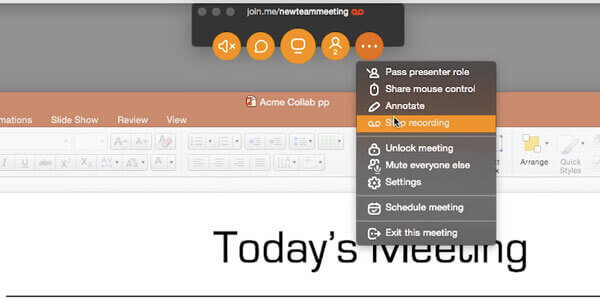
Dove trovare il video registrato su Join.me?
Accedi al tuo account Join.me. Nel I miei incontri scheda, puoi scegliere Registrazioni per accedere a tutte le riunioni registrate su Join.me.
Puoi registrare le riunioni di Join.me su un telefono?
Sì. Basta scaricare l'app Join.me sul tuo smartphone. Assicurati di aver sottoscritto un abbonamento a Join.me Pro o Business plan. Successivamente, puoi registrare una riunione sull'app Join.me come sopra menzionato.
È possibile registrare segretamente le riunioni di Join.me?
Sì. Solo la funzione di registrazione predefinita di Join.me notificherà gli altri. Puoi eseguire Blu-ray Master e il suo registratore dello schermo online gratuito per registrare su Join.me senza che altri lo sappiano.
Tutto sommato, puoi registrare le riunioni su Join.me in 3 modi diversi. I primi due metodi possono registrare segretamente le riunioni di Join.me. Se non ti dispiace che Join.me informi gli altri, puoi utilizzare anche la sua funzione di registrazione integrata. Oppure puoi scaricare la versione gratuita di Blu-ray Master Screen Recorder e provare.
Più Reading
Cosa fare per correggere la schermata nera di OBS Game Capture durante la registrazione
Vuoi sapere come riparare lo schermo nero OBS durante l'acquisizione? Sei appena arrivato nel posto giusto. Ecco i metodi di risoluzione dei problemi dello schermo nero di acquisizione OBS funzionanti e un'alternativa per il registratore di giochi.
Soluzioni per risolvere i problemi di cattura dello schermo Movavi
Movavi Screen Capture si blocca in alcuni problemi? Questo post fornisce le soluzioni dettagliate per risolvere i problemi audio durante la registrazione durante l'utilizzo di Movavi Screen Capture.
Cattura immagine non mostra le foto o tutte le foto? Come sistemarlo?
Hai riscontrato l'acquisizione di immagini che non mostrava foto o tutte le foto su iPhone? Questo post ti mostrerà le soluzioni complete per correggere l'acquisizione di immagini non riconoscendo il problema di iPhone.
4 migliori Smart TV con lettore DVD integrato - Combo TV DVD
Qualche smart TV ha un lettore DVD integrato? Qual è la migliore TV con lettore DVD integrato? Samsung crea un set combo TV DVD? Questo post fa un elenco delle 4 migliori smart TV con lettore DVD integrato tra cui scegliere.